Bu rehberde, Midjourney ile basit metin girişlerinden muhteşem resimler oluşturmayı öğreneceğiniz için hoş geldiniz. Midjourney, sadece bir cümle girişi yaparak hayalperest ve yaratıcı resimler oluşturmanıza olanak tanıyan bir yapay zeka destekli metin-ile-resim aracıdır. Bu adım adım rehberde, platforma nasıl kaydolacağınızı, gerekli adımları nasıl izleyeceğinizi ve sonunda kendi resimlerinizi nasıl yaratacağınızı öğreneceksiniz. Hadi başlayalım!
Temel Bilgiler
- Midjourney, metinden resim oluşturmak için son derece güçlü bir araçtır.
- Kullanım Discord ile gerçekleşir.
- Belirli komutlarla oluşturulan resimlerin türünü etkileyebilir ve özelleştirebilirsin.
Adım Adım Kılavuz
İlk önce platformu tanımanız gerekmektedir. Midjourney, özellikle oyun severler tarafından kullanılan bir iletişim platformu olan Discord'a entegre edilmiştir.

Adım 1: Discord'a Kayıt Olma
Midjourney kullanımının ilk adımı, Discord'a kaydolmanızdır. Discord'u tarayıcınızda kullanabilir veya uygulamayı indirebilirsiniz. Discord'a kaydolduktan sonra platformu tanıma adımını gerçekleştirebilirsiniz.
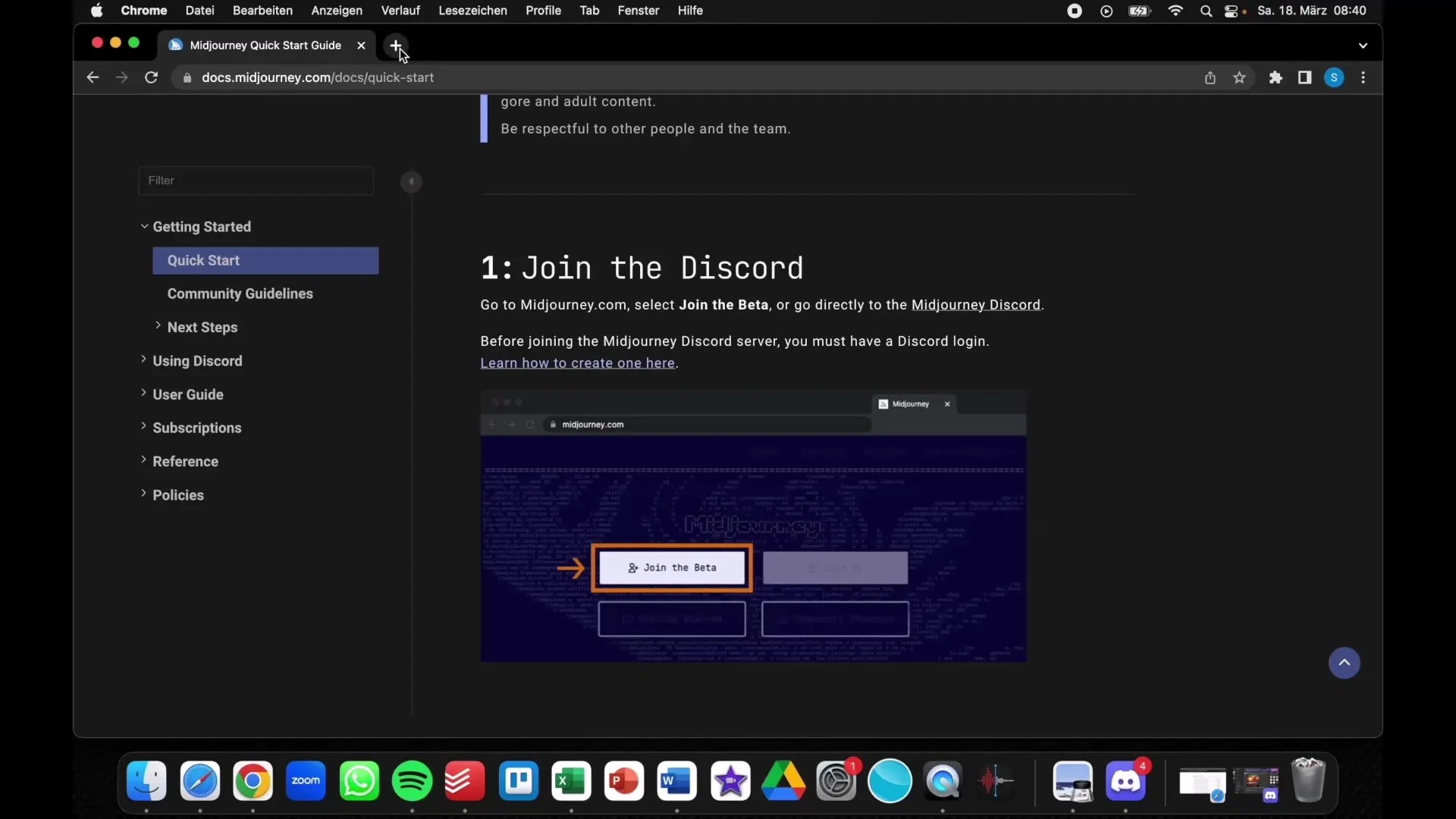
Adım 2: Midjourney Sunucusuna Katılma
Discord'a giriş yaptıktan sonra, bir sonraki adım hesabınıza Midjourney Sunucusunu eklemektir. Midjourney Topluluğunu arayın ve bu sunucuya katılın. "Yeni Başlayanlar" da dahil olmak üzere farklı kanalları bulabilirsiniz, bu kanal Midjourney ile ilk teması olan yeni kullanıcılar içindir.
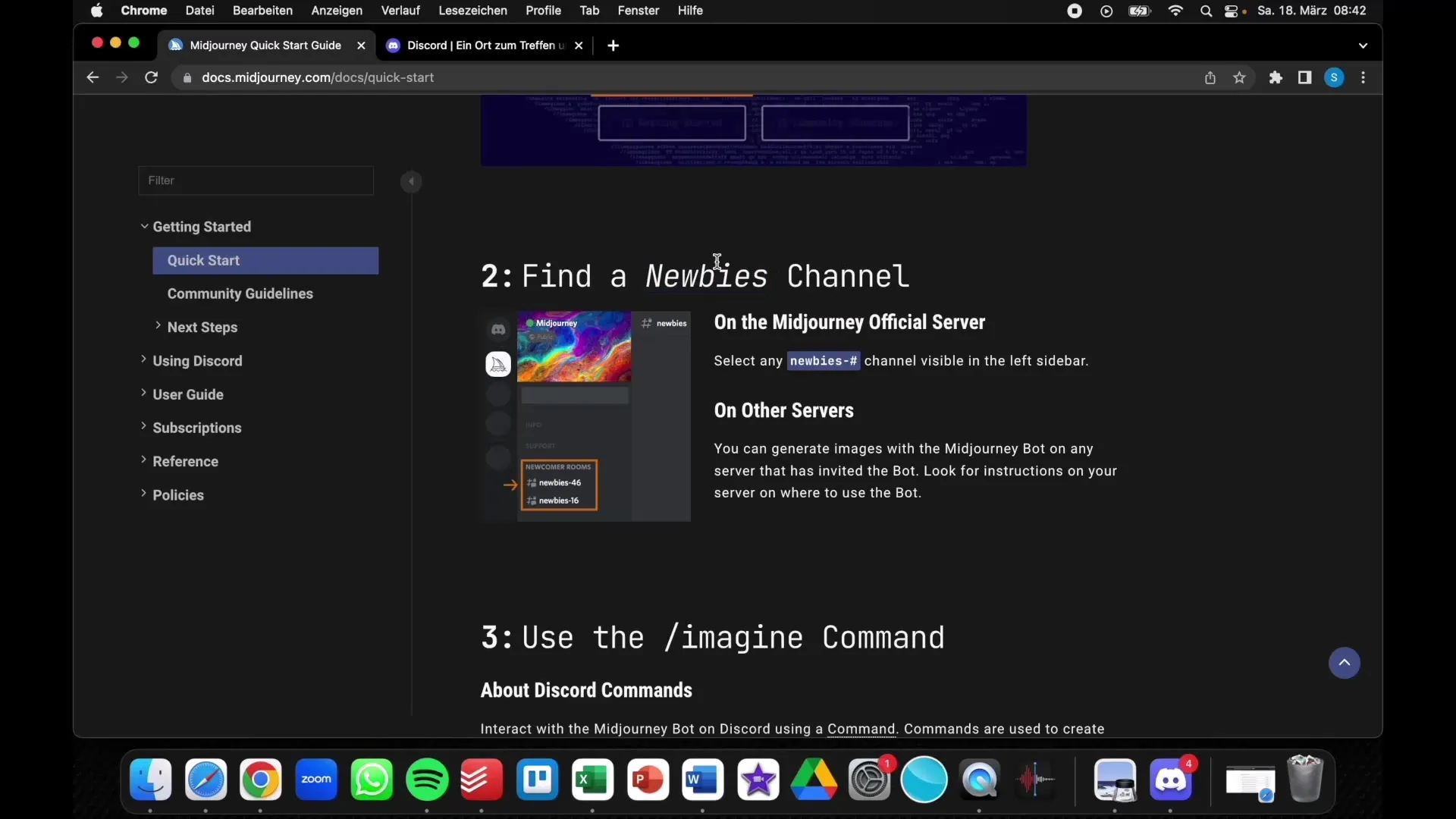
Adım 3: Sohbet Fonksiyonunu Kullanma
Midjourney Sunucusunda sohbet işlevini kullanabilirsiniz. Bir resim oluşturmak için sohbet girişine /imagine komutunu ve oluşturmak istediğiniz resmin tanımını girebilirsiniz. Örneğin "Gün batımında plajda bir kokteyl" gibi bir şey yazabilirsiniz.
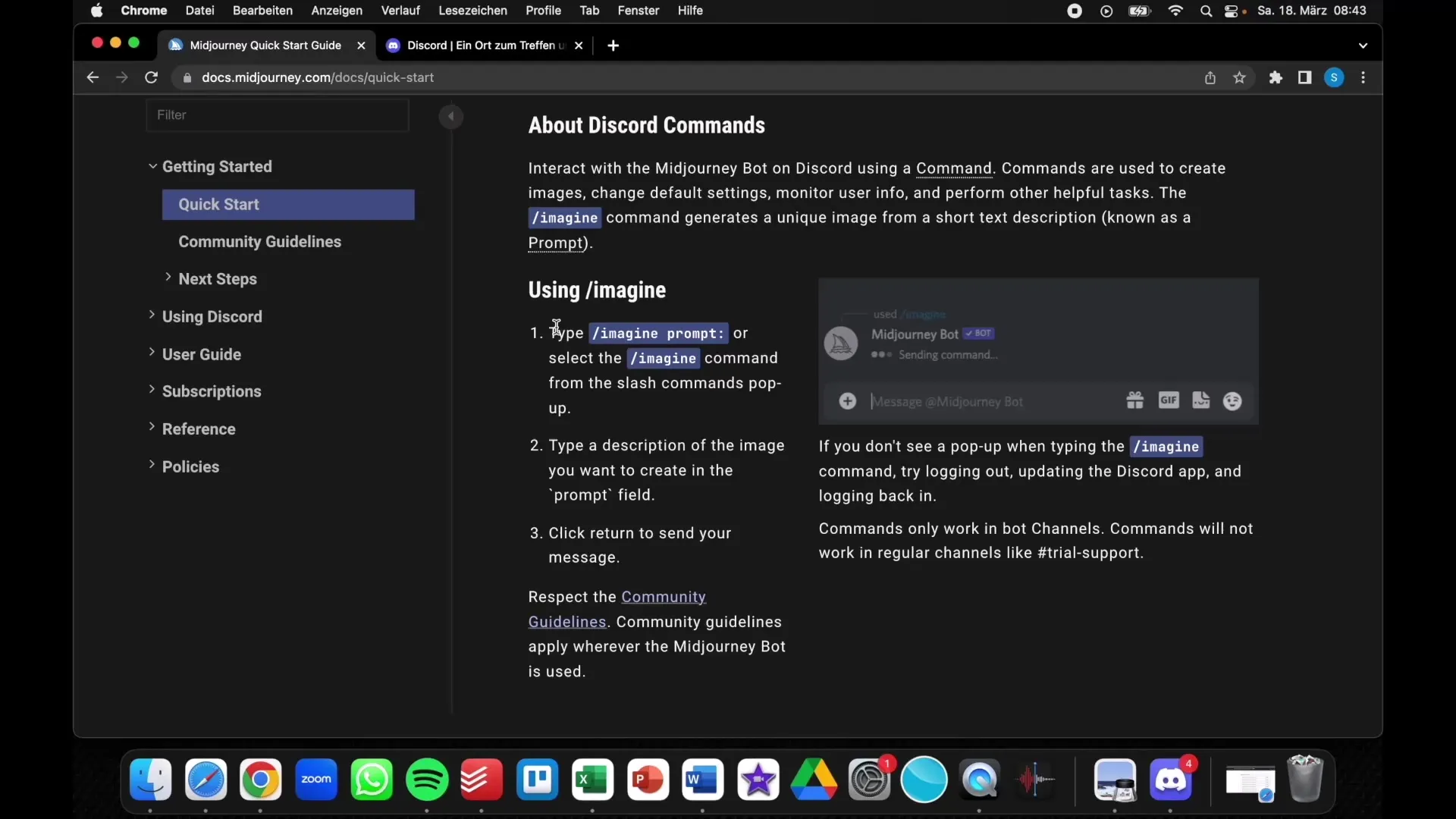
Adım 4: Resimleri Redd ve Varyasyonları
Bildirdiğiniz resim girişinizi yaptıktan sonra Midjourney, resmin dört farklı varyasyonunu oluşturacaktır. Sonrasında en çok beğendiğiniz seçeneği seçme şansına sahip olacaksınız.
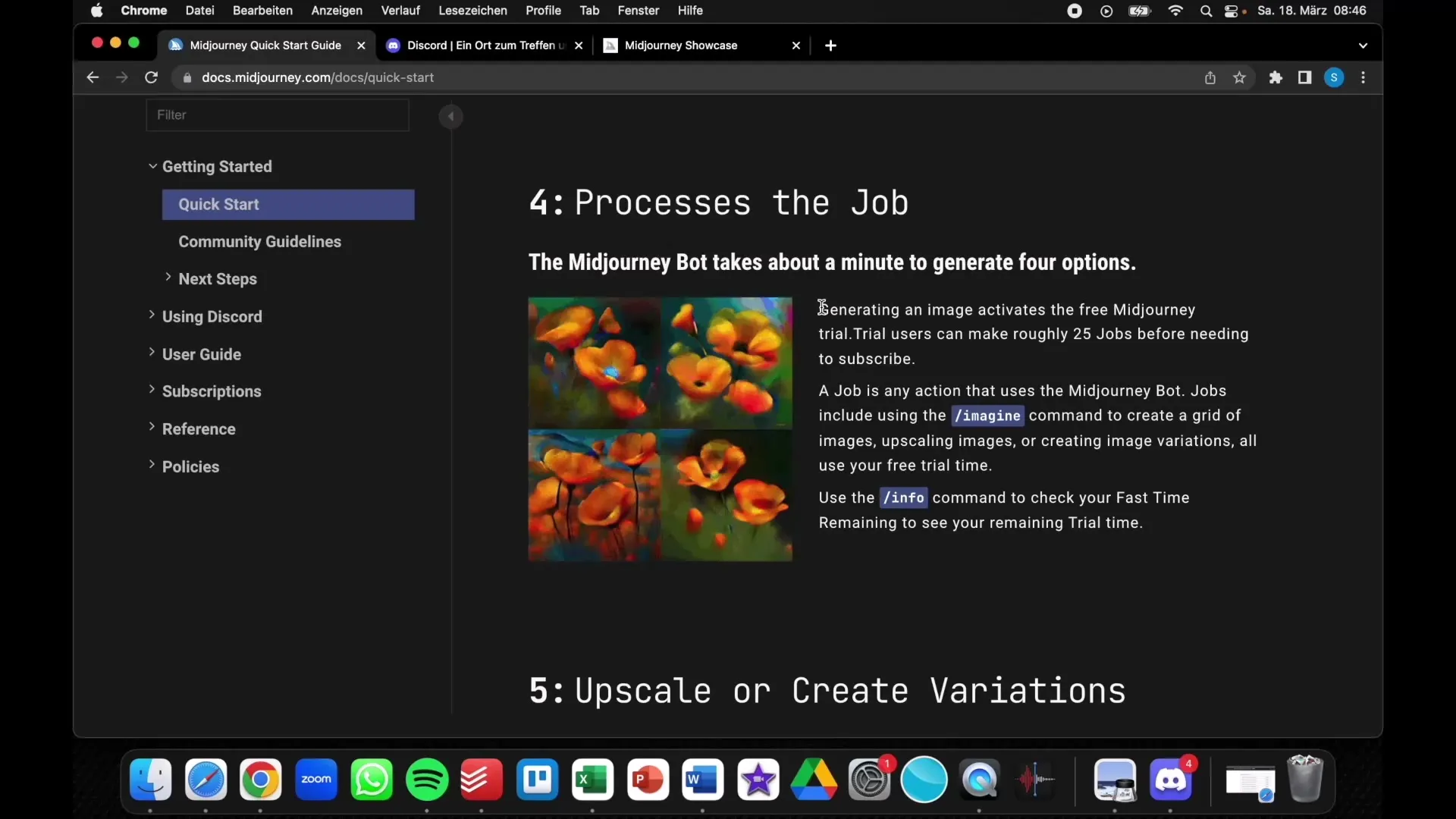
Adım 5: Resimleri Ölçeklendirme ve Varyasyon Oluşturma
Bir resmin belirli bir varyasyonunu beğenirseniz, ayrıntılı bir sürüm elde etmek için onu büyütebilirsiniz. Beğendiğiniz sürüme bağlı olarak U1, U2, U3 veya U4 komutlarını kullanabilirsiniz.
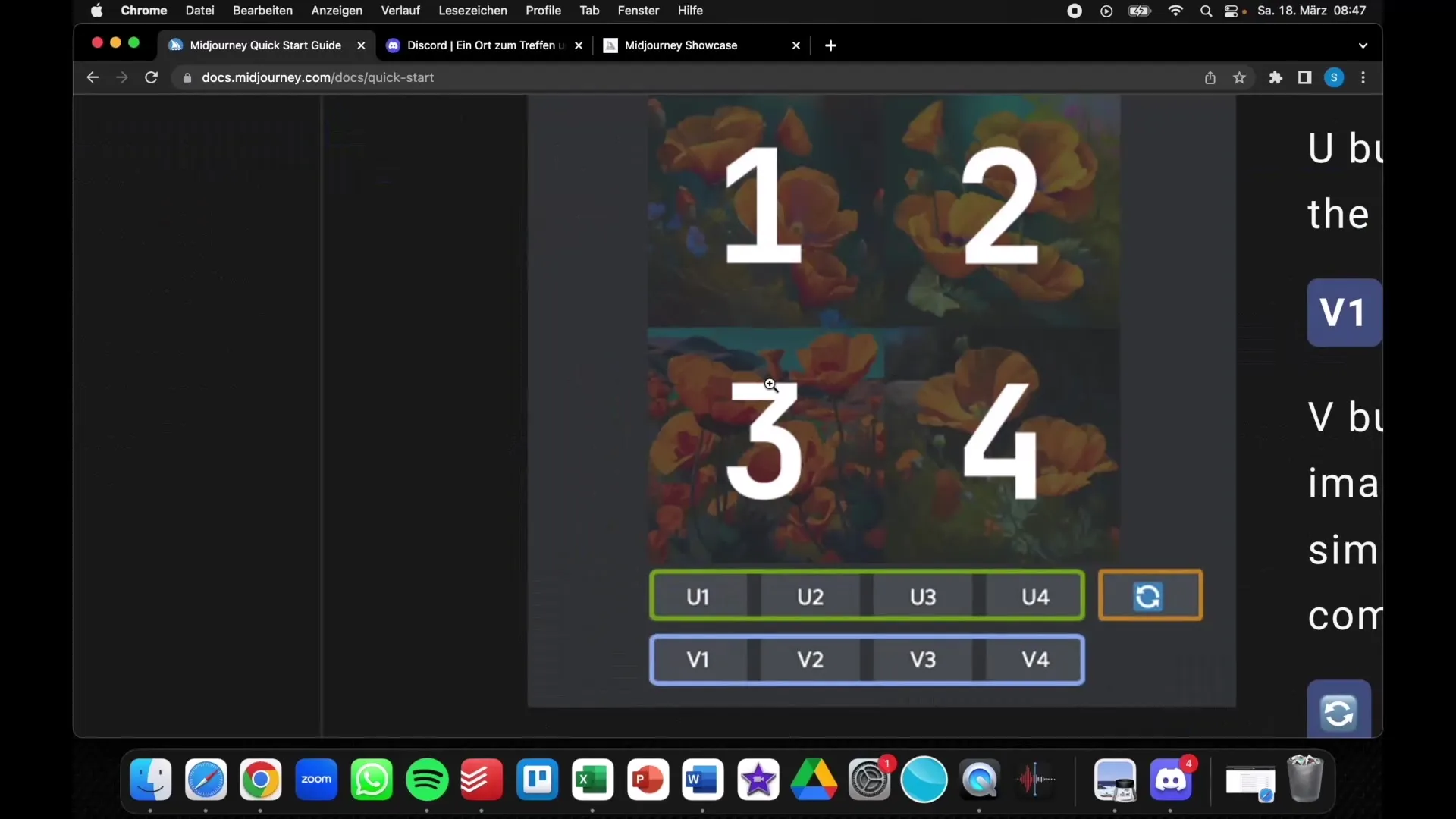
Adım 6: Resmi Kaydetme
Oluşturduğunuz resimden memnun kaldıysanız, onu kaydedebilirsiniz. Resmin üzerine sağ tıklayarak "Resmi Farklı Kaydet..." seçeneğini seçerek bilgisayarınıza kaydedebilirsiniz.
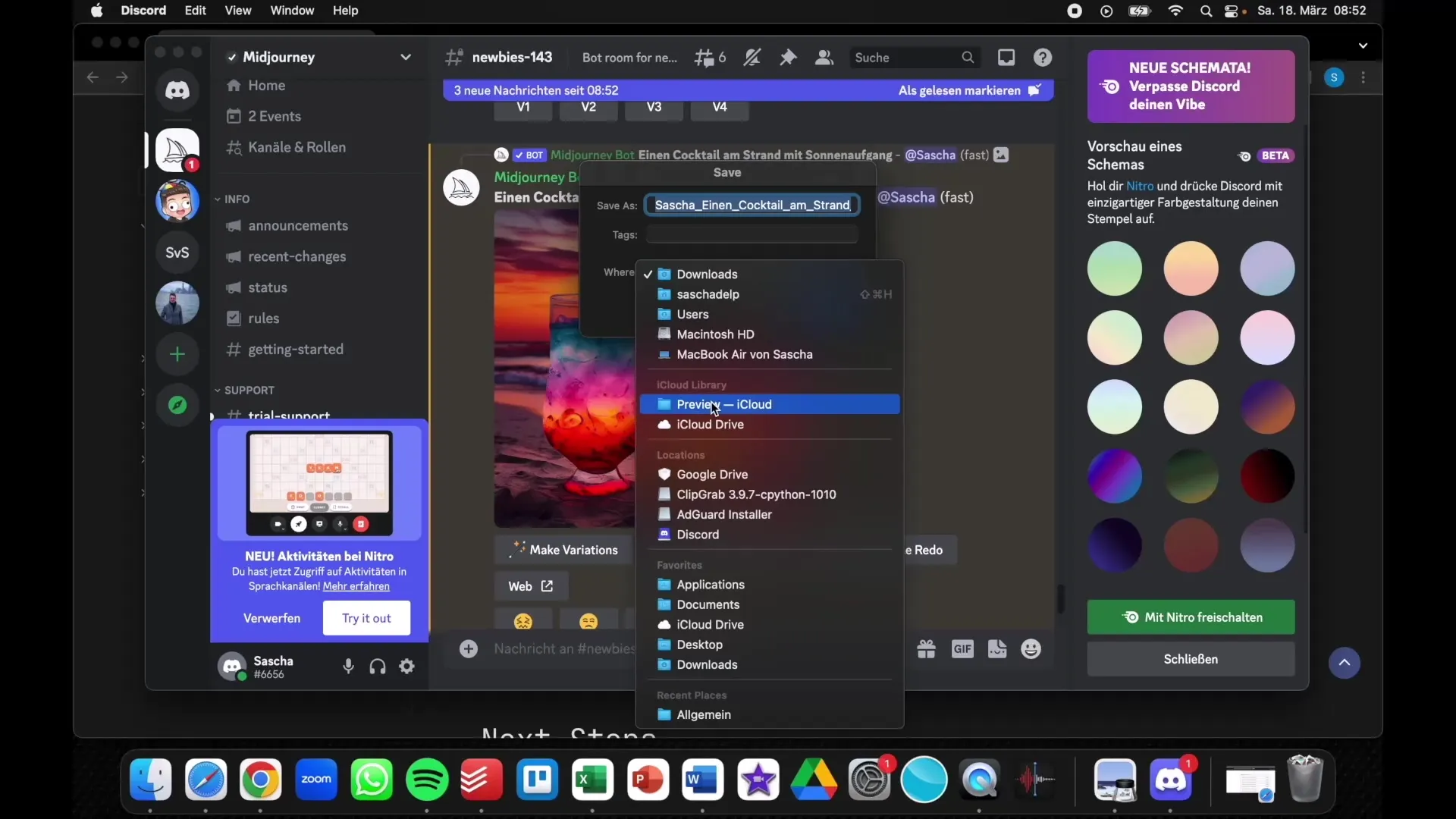
Adım 7: Ek Fonksiyonlar ve Limitler
Unutmayın ki Midjourney artık ücretsiz değildir (bir zamanlar öyleydi). Her aboneliğin belirli sınırları vardır.
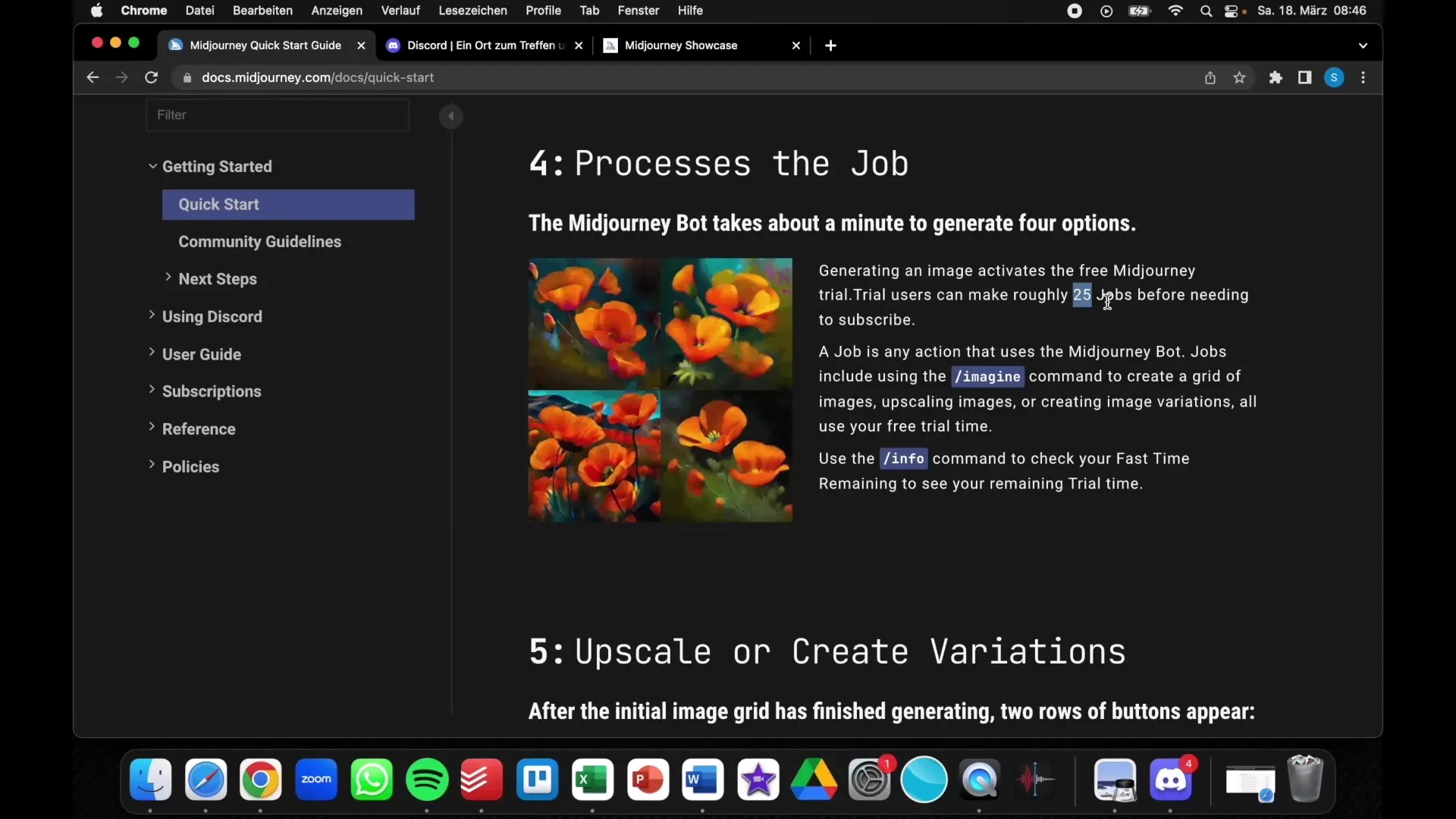
Özet
Bu rehberde, Midjourney ile metinden resim tanımlamanın nasıl yapıldığını öğrendiniz. Bu süreç Discord'a kayıt olmayı, Midjourney Sunucusuna katılmayı, resim tanımlarınızı girmeyi ve resimlerinizi kaydetmeyi içerir. Yaratıcı olmak için bu etkileyici yapay zeka destekli platformu kullanın!
Sıkça Sorulan Sorular
Discord'a nasıl kaydolunur?Discord'a ücretsiz olarak kaydolmak için Discord websitesini ziyaret edip hesap oluşturma talimatlarını takip edebilirsiniz.
Midjourney'i kullanmak için bir hesaba ihtiyacım var mı?Evet, Midjourney Sunucusuna erişmek ve resimleri oluşturmak için bir Discord hesabınız olmalıdır.
Oluşturulan resimleri ticari amaçlarla kullanabilir miyim?Evet, Midjourney tarafından oluşturulan resimler, ilgili lisans koşullarına bağlı olarak ticari amaçlarla kullanılabilir.
Resim kalitesini nasıl artırabilirim?Resimleri büyütüp detayları artırmak için resimleri yükseltebilir veya oluşturulan resimlerin varyasyonlarını oluşturabilirsiniz.


